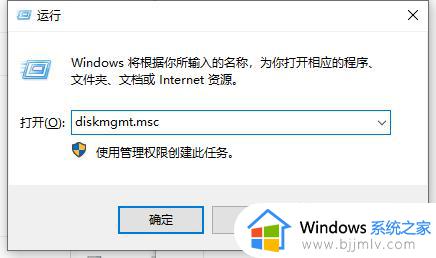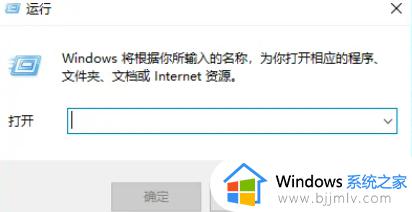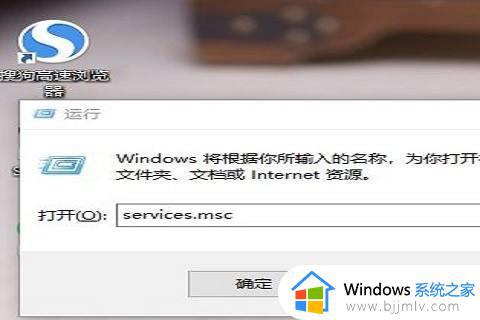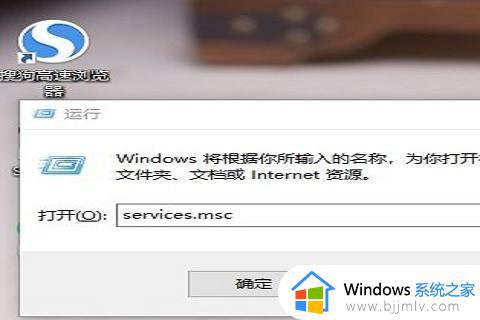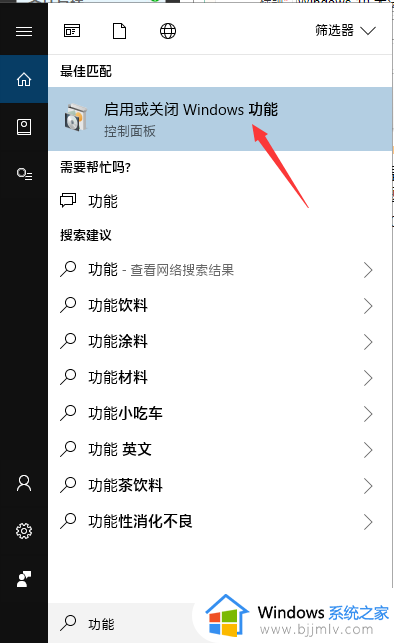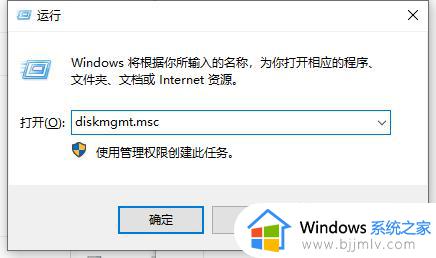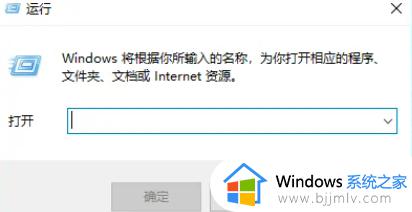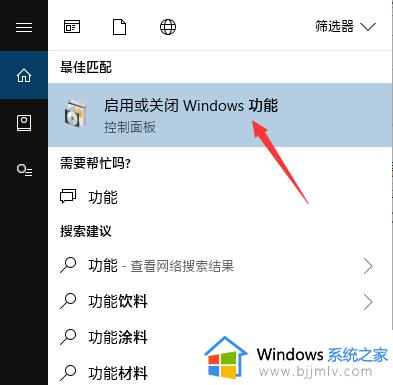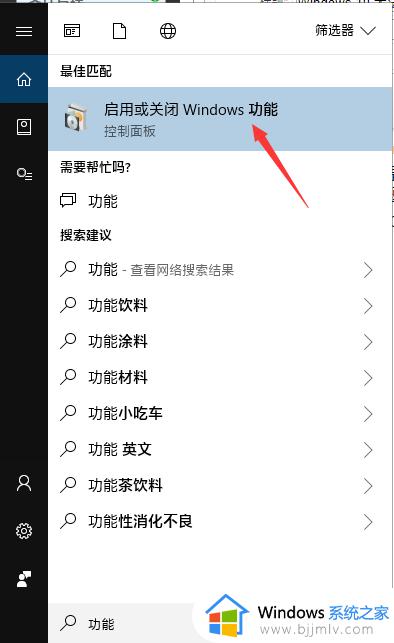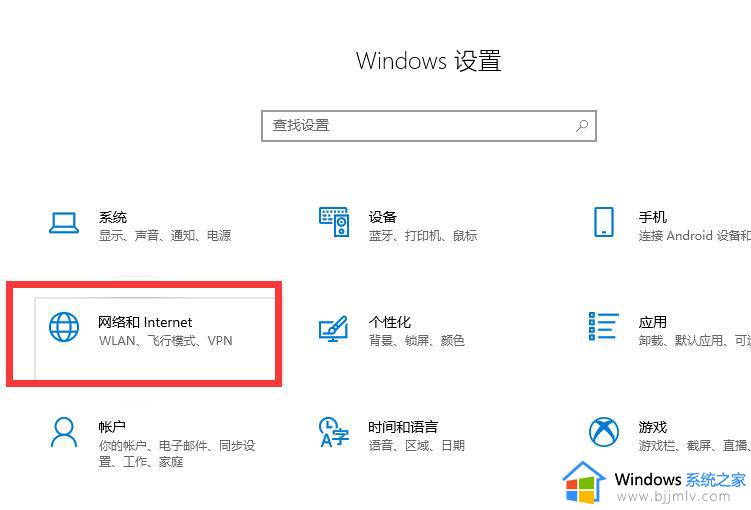windows10没有权限访问该项目怎么办 win10提示没有权限访问该项目的解决教程
更新时间:2024-06-10 15:55:00作者:qiaoyun
大家在windows10系统中打开程序的时候,有没有遇到这样一个问题,就是程序打不开,而且还提示没有权限访问该项目,许多人遇到这样的问题都不知道该怎么办,可以通过属性来尝试修复,今天就由笔者给大家详细介绍一下win10提示没有权限访问该项目的解决教程吧。
方法如下:
1、首先我们在问题程序的图标上右击,选择“属性”。
2、打开属性窗口后,单击鼠标左键选择“安全”选项。
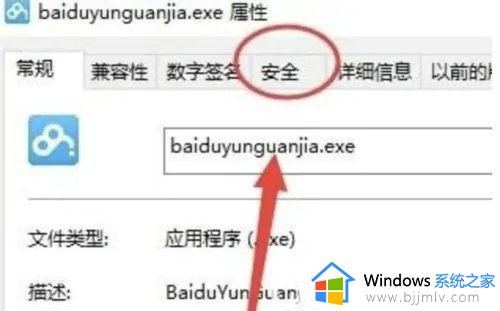
3、在安全选项卡中,我们单击“高级”弹出高级设置对话框。
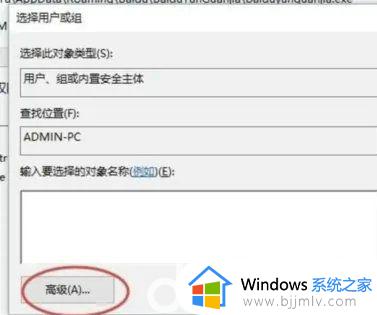
4、下一步,在弹出的高级设置对话框,单击“更改”。
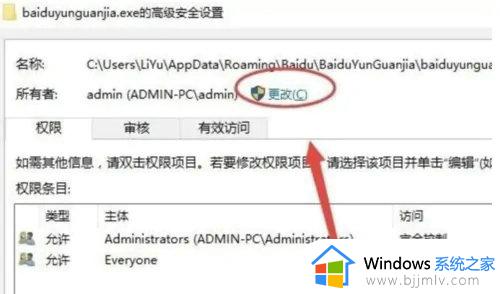
5、在高级中,单击“立即查找”查找用户,选择安装软件时候的用户(就是当前使用的用户名),然后单击选择。
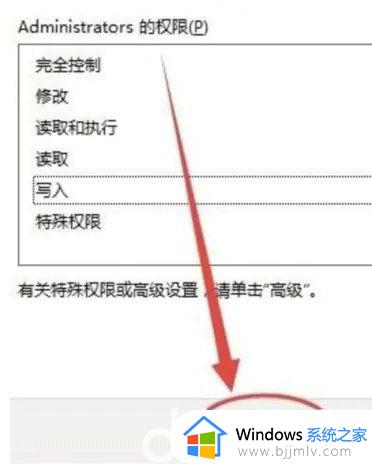
关于windows10没有权限访问该项目的详细解决方法就给大家介绍到这里了,大家有遇到一样情况的话可以参考上述方法来解决,相信能够帮助到大家。